מה שהיה בעבר שתי אפליקציות, מצא את האייפון שלי ומצא את החברים שלי, הוא כעת אפליקציה אחת בשם Find My. האפליקציה הופכת את מציאת החברים והמשפחה שלך כמו גם את המכשירים שלך לקלה מתמיד והכל במקום אחד.
עם השינויים והתכונות החדשות, ריכזנו מדריך שימושי זה שיעזור לך להשתמש באפליקציה מצא את שלי ב- Mac שלך. תראה כיצד למצוא את מי או מה שאתה זקוק לו, לתת לאחרים למצוא אותך, ועוד הרבה יותר.
ודא שעדכנת ל- macOS Catalina ואתה מוכן לצאת לדרך!
קשורים :
- איפה מצא את החברים שלי ואיך אוכל להשתמש בו ב- iOS 13 או ב- iPadOS?
- מדריך מלא לאפליקציית Find My החדשה למעקב אחר מכשירי Apple שלך ועוד
- כיצד האפליקציה 'מצא את האפליקציה שלי' החדשה מאתרת באופן פרטי את המכשירים הלא מקוונים שלך
השתמש ב- Find My כדי לאתר חברים ובני משפחה
אם יש לך חברים ובני משפחה שחולקים איתך את המיקום שלהם, קל לאתר אותם ב- Find My ב- Mac.
- פתח את מצא את שלי ב- Mac ולחץ על אנשים .
- תראה מי ששיתף איתך את המיקום שלהם מופיע משמאל.
- אם תבחר אדם, תראה את מיקומו במפה.
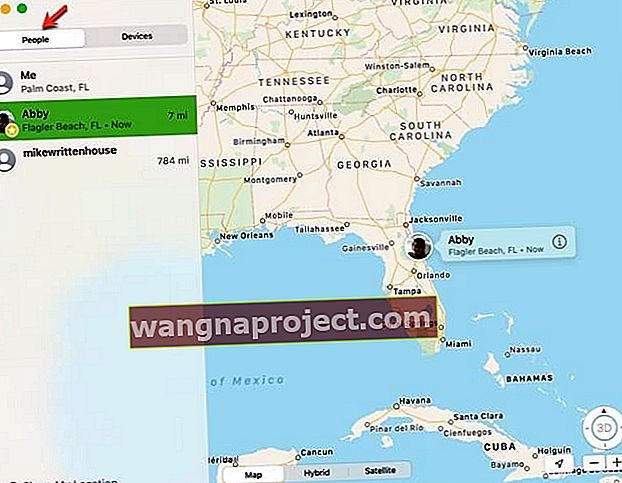 אנשים ב מצא את שלי
אנשים ב מצא את שלי
הודעות שאתה עשוי לראות באפליקציה מצא את שלי
אם אתה רואה את ההודעה "לא נמצא מיקום", המשמעות היא שלא ניתן למצוא את המיקום של חברך או בן משפחתך על ידי האפליקציה מצא את שלי ב- Mac.
ואם אתה רואה הודעה מתחת לשמם, "יכול לראות את המיקום שלך", פירוש הדבר שאתה משתף את המקום שלך איתם, אבל הם לא משתפים איתך את זה שלהם. אם זה קורה, תוכל לבקש את המיקום של אותו אדם על ידי ביצוע השלבים הבאים.
- לחץ על כפתור המידע (האות הקטנה "i") לצד שם האדם במפה.
- גלול מעט למטה בחלון הקופץ ובחר בקש לעקוב אחר מיקום .
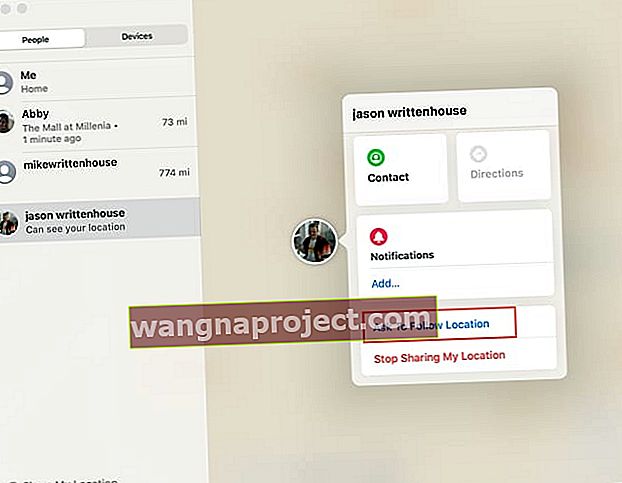 בקש לעקוב אחר המיקום ב- Find My
בקש לעקוב אחר המיקום ב- Find My
חברך או בן המשפחה שלך יקבל את הבקשה ואם הם מקבלים, מיקומם יופיע ב- Find My.
אפשרויות נוספות עבור אנשים
אתה יכול לעשות יותר באמצעות האפליקציה מצא את שלי ב- Mac בקטע אנשים ואז פשוט למצוא חברים או משפחה.
לחץ על כפתור המידע לצד שם האדם במפה. לאחר מכן תראה את מיקומם המדויק עם הכתובת, אם היא זמינה, ממש מתחת לשמם. לאחר מכן תוכל ללחוץ על אחת מהאפשרויות הבאות, שחלקן נפרט בהמשך:
- צור קשר כדי להציג את כרטיס הקשר שלהם המאפשר לך לשלוח להם הודעה, להתקשר, FaceTime או לשלוח להם דוא"ל יחד עם מסירת פרטי הקשר שלהם.
- הוראות לפתיחת אפליקציית מפות וקבלת הוראות נסיעה, הליכה או תחבורה ציבורית למיקומם.
- התראות להגדרת התראה כאשר אותו אדם עוזב או מגיע למיקום. המיקום יכול להיות המקום הנוכחי שלהם, המקום הנוכחי שלך או אחר שתוכל להוסיף.
- מועדפים כדי להוסיף אותו אדם למועדפים שלך מצא את המועדפים שלי.
- ערוך את שם המיקום כדי להקצות תווית למקום הנוכחי שלהם כמו בית, עבודה, בית ספר או תווית מותאמת אישית.
- שתף או חנות שיתוף המיקום שלי בהתאם להגדרה הנוכחית שלך לאותו אדם.
- הסר את חבר (או את שמו) כדי למחוק אותו מרשימת האנשים באפליקציה מצא אותי. זה גם יסיר אותך מהרשימה שלהם.
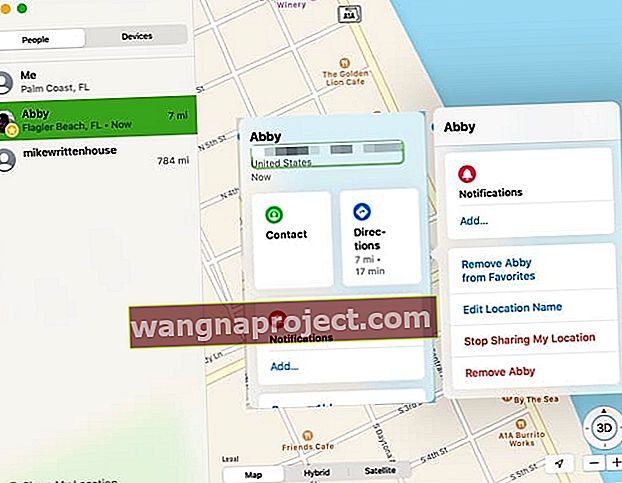 אפשרויות אנשים ב מצא את שלי
אפשרויות אנשים ב מצא את שלי
עם אפשרויות נהדרות אלה המובנות ישירות באפליקציה מצא את שלי, אתה יכול לעשות הרבה יותר מאשר להציג את המיקום של חברך או בן משפחתך.
אפשר שתף את המיקום שלי והתאם את ההגדרות
כדי לשתף את המיקום שלך, לאפשר בקשות מאחרים ולהשתמש בהתראות, פשוט בצע את הפעולות הבאות באפליקציה מצא את שלי.
- וודא שאנשים נבחרים ואז לחץ על אותי .
- לחץ על כפתור המידע שלצידי במפה והפעל את המתג עבור שתף את המיקום שלי .
- לחלופין, תוכל להפעיל את המתג עבור אפשר בקשות חברים . הערה: אם תכבה את זה, תקבל רק בקשות לשיתוף מיקום מאחרים שכבר חולקים איתך את המיקום שלהם.
- לחץ על קבל עדכוני מיקום ובחר לקבל התראות מכולם או רק מאנשים שאתה משתף איתם .
- לחלופין, תוכל ללחוץ על עריכת שם מיקום כדי לבחור או ליצור תווית עבור המקום הנוכחי שלך.
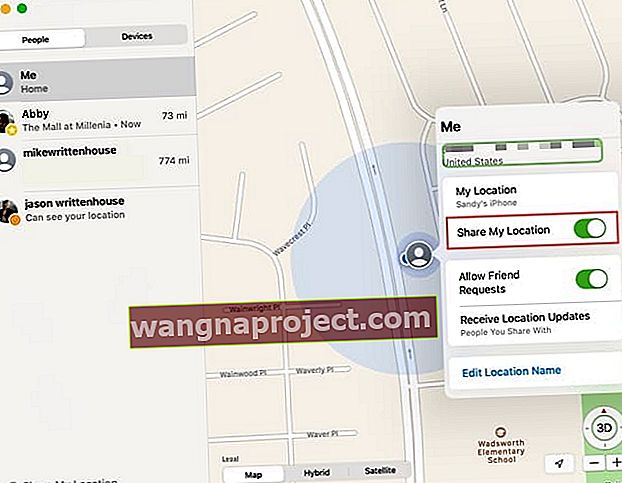 שתף את המיקום שלי ב מצא את שלי
שתף את המיקום שלי ב מצא את שלי
שתף את המיקום הנוכחי שלך
תוכל לשתף את המיקום הנוכחי שלך עם אדם ספציפי בקלות ב מצא את שלי.
- לחץ על שתף את המיקום שלי בפינה השמאלית התחתונה של חלון האפליקציה.
- בחר איש קשר אחד או יותר מהרשימה.
- לחץ על שלח .
- בחר את משך הזמן שברצונך לשתף את המיקום שלך משעה אחת עד לסוף היום ועד ללא הגבלת זמן.
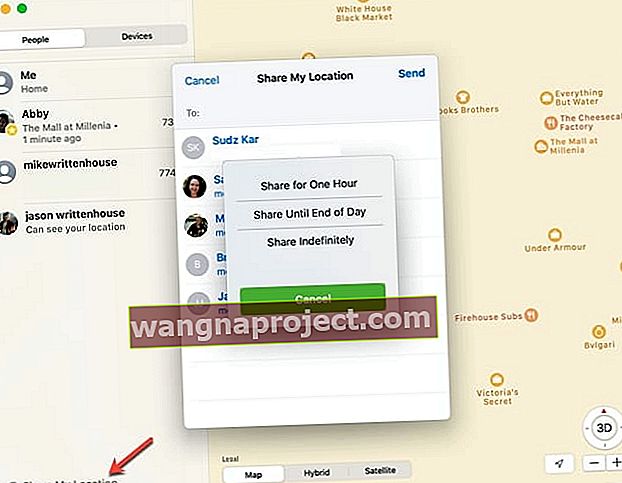 שתף את מסגרת הזמן של המיקום שלי
שתף את מסגרת הזמן של המיקום שלי
תופיע חלון קופץ בחלקו העליון של החלון המודיע לך שאתה משתף כעת את המיקום שלך עם אותו אדם. לחץ על אישור כדי לסגור את ההודעה.
הפסק לשתף את המיקום שלך
כדי להפסיק לשתף את המיקום שלך עם מישהו, פשוט לחץ על כפתור המידע לצד שמו במפה ובחר הפסק מיקום השיתוף .
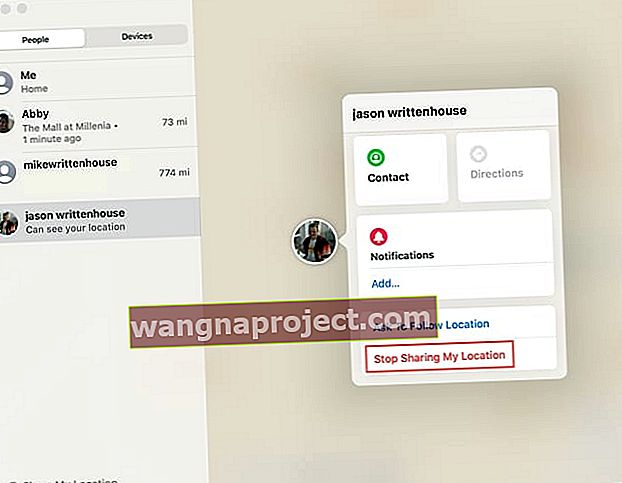 הפסק לשתף את המיקום שלי ב מצא את שלי
הפסק לשתף את המיקום שלי ב מצא את שלי
כדי להפסיק לשתף את המיקום שלך לחלוטין, לחץ על אני , על כפתור המידע וכבה את המתג עבור שתף את המיקום שלי .
שלח וקבל התראות
כפי שציינו, ניתן להגדיר התראות מבוססות מיקום באפליקציה מצא את שלי ב- Mac. ומה שטוב הוא שתוכל ליצור אותם עבור חבר או בן משפחה או עבור עצמך.
הוסף התראות עבור אנשים
אתה יכול ליצור התראות כדי שתדע מתי מישהו עוזב או מגיע למיקום.
- לחץ על כפתור המידע לצד שם האדם במפה ולחץ על הוסף תחת התראות .
- בחר הודע לי בתיבה הנפתחת.
- בחר בין כאשר (שמם) מגיע או מתי (שמם) משאיר בראש.
- אתה יכול להשתמש במיקום הנוכחי של (שמם) או ללחוץ על הוסף מיקום כדי לבחור מקום אחר.
- לחץ על הוסף ואז צור התראה .
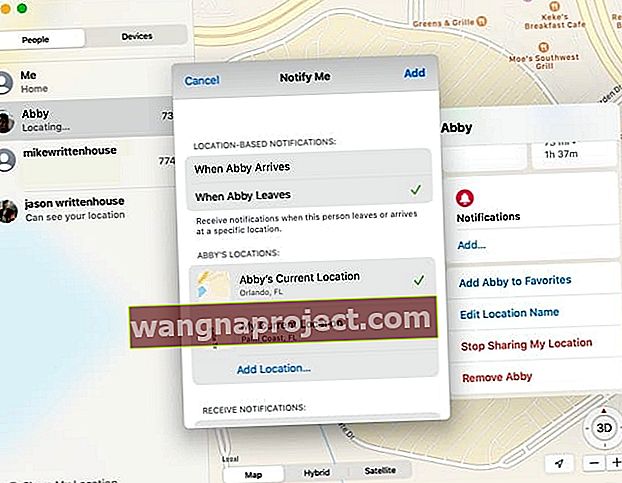 הוסף התראות עבור אנשים
הוסף התראות עבור אנשים
חברך או בן המשפחה שלך יקבל התראה כשתגדיר את ההודעה. ותוכל ליצור עד 25 התראות כאלה ברשימת האנשים שלך.
הוסף לעצמך התראות
אתה יכול לגרום לאדם שאיתו אתה משתף את המיקום שלך לקבל התראה גם כאשר אתה עוזב או מגיע למקום. והאפשרויות די גמישות.
- לחץ על כפתור המידע לצד שם האדם במפה שאיתו אתה משתף את מיקומך ולחץ על הוסף תחת התראות .
- בחר הודעה (שם האדם) בתיבה הנפתחת.
- בחר מבין כשאני מגיע או כשאני עוזב בחלק העליון.
- אתה יכול להשתמש במיקום הנוכחי שלי או ללחוץ על הוסף מיקום כדי לבחור מקום אחר.
- בחר לשלוח להם התראה רק פעם אחת או בכל פעם .
- לחץ על הוסף .
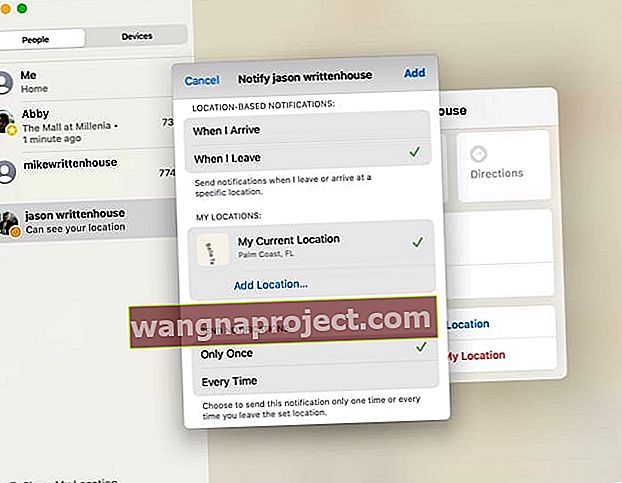 הוסף לעצמך התראות
הוסף לעצמך התראות
כעת כשתלחץ על כפתור המידע לצד שמו של אותו אדם במפה, תראה את ההתראה החדשה שלך .
ערוך או מחק התראות
כדי לשנות או למחוק הודעה, עבור עצמך או מישהו שאתה עוקב אחריו, פשוט בצע את הצעדים הבאים.
- לחץ על כפתור המידע לצד שם האדם או עצמך במפה ובחר את ההודעה .
- כדי לערוך אותו, בצע את השינויים ולחץ על בוצע .
- כדי להסיר אותו, גלול לתחתית ולחץ על מחק הודעה . כאשר תיבת הקופץ מופיעה בחלק העליון, לחץ על מחק הודעה כדי לאשר פעולה זו.
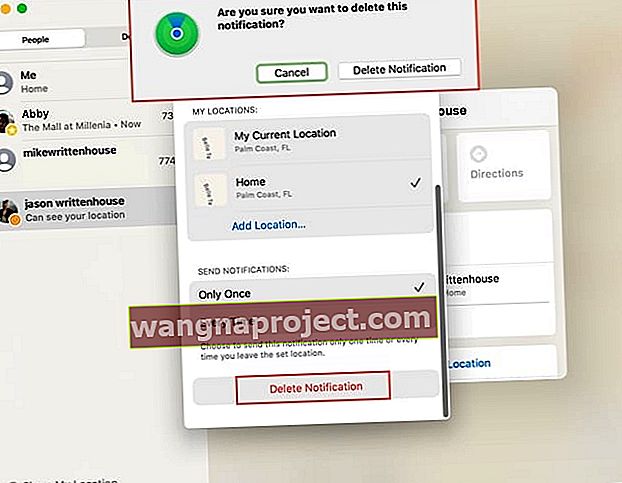 מחק הודעות ב- Find My
מחק הודעות ב- Find My
השתמש ב- Find My כדי לאתר מכשירים
יחד עם היותו כלי נהדר למציאת חברים ובני משפחה, האפליקציה Find My ב- Mac יכולה להיות שימושית במיוחד לאיתור מכשירים.
הוסף את ה- Mac שלך לאפליקציה מצא את שלי
אם כבר הגדרת את האפליקציה מצא את שלי ב- Mac שלך, תוכל לדלג על קבוצה זו של הוראות. אבל אם אתה רק מתחיל, בצע את הפעולות הבאות.
- פתח את העדפות המערכת בלחצן העגינה שלך או על ידי לחיצה על סמל Apple > העדפות מערכת משורת התפריטים.
- לחץ על Apple ID מימין לשם המשתמש שלך.
- בחר iCloud משמאל.
 אפשר מצא את ה- Mac שלי
אפשר מצא את ה- Mac שלי
- גלול אל וסמן את התיבה עבור מצא את ה- Mac שלי ולחץ על אפשר .
- לחלופין, תוכל ללחוץ על אפשרויות לצד מצא את ה- Mac שלי לאחר שתאפשר זאת. אם תעשה זאת, המסך הבא מאפשר לך להפעיל ולכבות את מצא את ה- Mac שלי וכן את חיפוש לא מקוון .
- לחץ על סיום כשתסיים.
 הגדרות עבור מצא את ה- Mac שלי
הגדרות עבור מצא את ה- Mac שלי
אתר מכשיר
עכשיו כשאתה צריך לאתר את אחד המכשירים שלך, מצא את שלי מגיע להצלה.
פתח את Find My ב- Mac ולחץ על Devices . תראה את המכשירים שלך משמאל ואת מיקומם הנוכחי במפה.
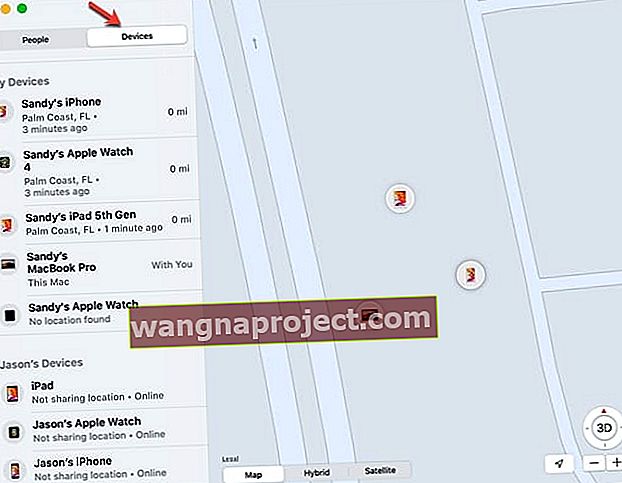 התקנים למצוא את שלי
התקנים למצוא את שלי
אם תגדיר שיתוף משפחתי, תראה גם רשימת מכשירים עבור אותם בני משפחה. לא רק שאתה יכול לראות את מיקומי המכשירים שלהם, אלא גם אם הם מקוונים או לא מקוונים. כל זה נוח לעזור לבני המשפחה שלך למצוא ולנהל מכשירים שאבדו או נגנבו.
אפשרויות מכשיר
אם תבחר מכשיר ספציפי, המפה אפס במיקום שלה. לחץ על כפתור המידע לצד שמו ותראה את המיקום המדויק עם הכתובת, אם היא זמינה, יחד עם רמת הסוללה שלה. משם תוכל ללחוץ על אחת מהאפשרויות הבאות במידת הצורך.
- הפעל סאונד כדי לשמוע את המכשיר פינג.
- הוראות לפתיחת אפליקציית מפות וקבלת הוראות נסיעה, הליכה או תחבורה ציבורית למכשיר.
- הודע כאשר נמצא כדי לקבל התראה ברגע שמיקום המכשיר זמין (אם אתה רואה את ההודעה "לא נמצא מיקום" תחת שמו).
- סמן כאבד כדי לנעול ולעקוב אחר מכשיר חסר.
- מחק מכשיר זה כדי להסיר נתונים, להגן על המכשיר שלך באמצעות נעילת הפעלה ולהשבית את Apple Pay. למידע נוסף על תכונת מחק מכשיר זה, עיין באתר התמיכה של Apple.
- הסר התקן זה כדי למחוק אותו מרשימת המכשירים.
 אפשרויות מכשיר ב מצא את שלי
אפשרויות מכשיר ב מצא את שלי
מצא מי או מה מתי שאתה צריך
האפליקציה המחודשת של Find My מפגישה את המיטב משתי האפליקציות הקודמות. עכשיו יש לך נקודה אחת אחת למצוא חברים או משפחה ואת המכשירים שלך, הכל בו זמנית. בנוסף, התכונות הנוספות באפליקציה עוזרות לך בהודעות על יקיריכם ופעולות בגין מכשיר שאבד או נגנב.
האם אתה שמח לראות את מצא את האפליקציה שלי ב- Mac? האם זה כלי שיהיה שימושי עבורך ועבור משפחתך? ספר לנו מה דעתך על כך בתגובות למטה!


